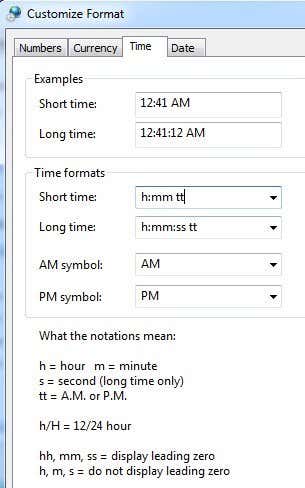Den meisten Leuten ist es wahrscheinlich egal, aber die Standardzeitanzeige in Windows ist das 12-Stunden-Format, nicht die Militärzeit. Für alle Menschen, die routinemäßig die Zeit im Militärzeitformat angeben, kann es sich jedoch als sehr nützlich erweisen, sie auf ihren Computern ändern zu können.
Sie würden denken, es wäre super einfach, die Uhr in Windows auf Militärzeit umzustellen, aber das ist es nicht! Das Verfahren unterscheidet sich auch je nachdem, welche Windows-Version Sie verwenden. In diesem Artikel führe ich Sie durch die Schritte zum Ändern Ihrer Windows XP-, 7-, 8- oder 10-PC-Zeit in das Militärformat.
Windows XP-Zeitformat
Öffnen Sie zuerst die Systemsteuerung und dann die Regions- und Sprachoptionen. Wenn Sie die Symbole nicht sehen, klicken Sie oben links auf den Link Zur klassischen Ansicht wechseln.
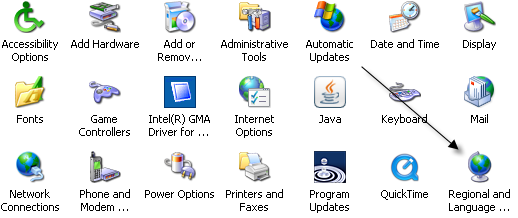
Klicken Sie anschließend auf der Registerkarte Regionale Optionen auf die Schaltfläche Anpassen.
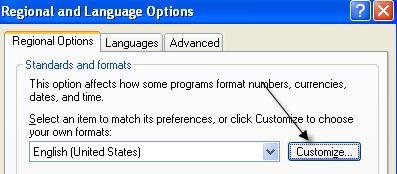
Klicken Sie auf die Registerkarte Zeit und wählen Sie eine der Optionen mit dem Großbuchstaben H. Kleinbuchstaben h bedeutet 12-Stunden-Format und Großbuchstaben H bedeutet 24-Stunden-Format.
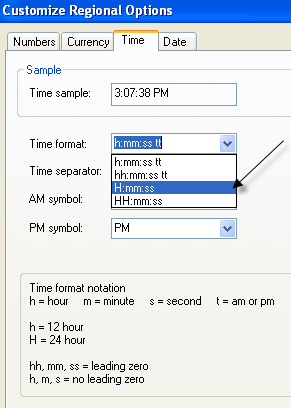
Klicken Sie nun auf OK, bis Sie wieder in der Systemsteuerung sind. Überhaupt kein sehr unkomplizierter Prozess. Es wäre viel sinnvoller, die Option in das Dialogfeld Eigenschaften für Datum und Uhrzeit aufzunehmen, wenn Sie auf die Uhrzeit in Ihrer Taskleiste doppelklicken.
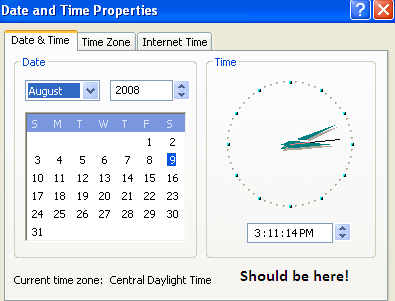
Microsoft hat dies in Windows 7 und höher irgendwie getan, aber es dauert einige Klicks, um es zu erledigen. Ironischerweise ist es schneller, die Systemsteuerung in Windows 7 und höher zu verwenden. Ich erkläre die folgenden Schritte für spätere Windows-Versionen.
Windows 7, 8 & 10 Zeitformat
Öffnen Sie in Windows 7 die Systemsteuerung und klicken Sie auf Region und Sprache. In Windows 8 und Windows 10 heißt es nur Region. Wenn Sie sich in der Kategorieansicht befinden, wechseln Sie oben rechts zu kleinen oder großen Symbolen.
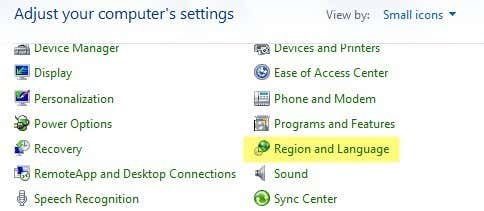
In Windows 7 und höher befindet sich die Registerkarte Formate vorne und in der Mitte, und Sie können das Zeitformat in den Dropdown-Listen für kurze und lange Zeit ändern.
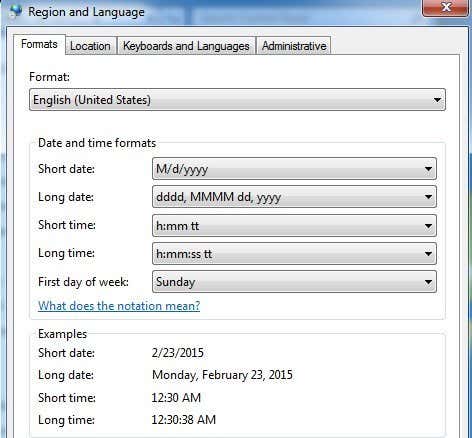
Auch hier ist die Hauptstadt H Militärzeit. Damit die Änderung in der in der Taskleiste angezeigten Zeit angezeigt wird, müssen Sie das Format für lange Zeit ändern. Ich bin mir nicht sicher, wo das Kurzzeitformat in Windows verwendet wird, aber Sie können dies auch ändern, um alles konsistent zu halten.
Die andere Möglichkeit, dies in Windows 7, 8 und 10 zu tun, besteht darin, auf Datum und Uhrzeit in der Taskleiste zu klicken und dann auf Datums- und Uhrzeiteinstellungen ändern zu klicken.
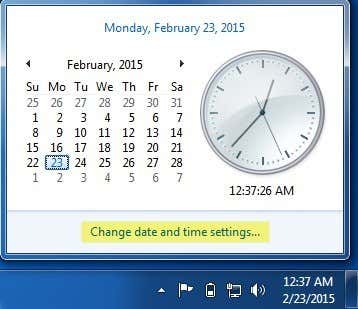
Ein neues Dialogfeld wird angezeigt und oben müssen Sie auf die Schaltfläche Datum und Uhrzeit ändern klicken.
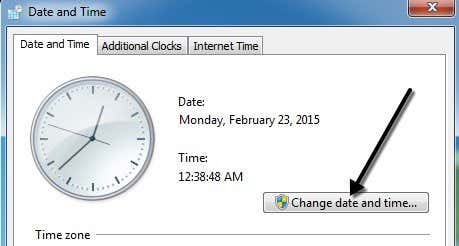
Ein weiteres Dialogfeld wird angezeigt, in dem Sie Datum und Uhrzeit manuell anpassen können. Hier müssen Sie auf den Link Kalendereinstellungen ändern klicken.
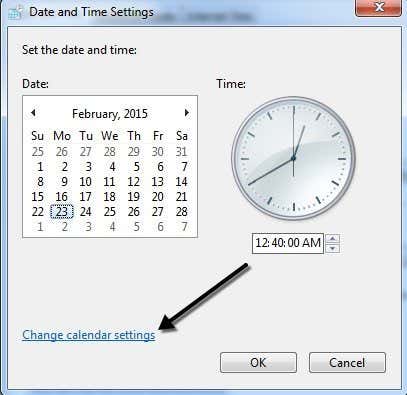
Schließlich öffnet sich der Dialog Format anpassen, in dem Sie auf die Registerkarte Zeit klicken müssen. Dies ist ein sehr langer Weg, um zu demselben Dialogfeld zu gelangen, zu dem Sie mit einem Klick über die Systemsteuerung gelangen.